修正: Minecraft のマルチプレイヤーが無効になっている
この記事では、Minecraft のプレイヤーがマルチプレイヤー モードでプレイしたいときに発生する「マルチプレイヤーが無効になっています Microsoft アカウントの設定を確認してください」というエラーを解決しようとします。

Minecraft のプレイヤーがマルチプレイヤー モードでプレイしようとすると、「マルチプレイヤーが無効になっています Microsoft アカウントの設定を確認してください」というエラーが表示され、マルチプレイヤー モードへのアクセスが制限されます。このような問題に直面している場合は、以下の提案に従って解決策を見つけることができます。
Minecraft Multiplayer Is Disabled エラーが表示されるのはなぜですか?
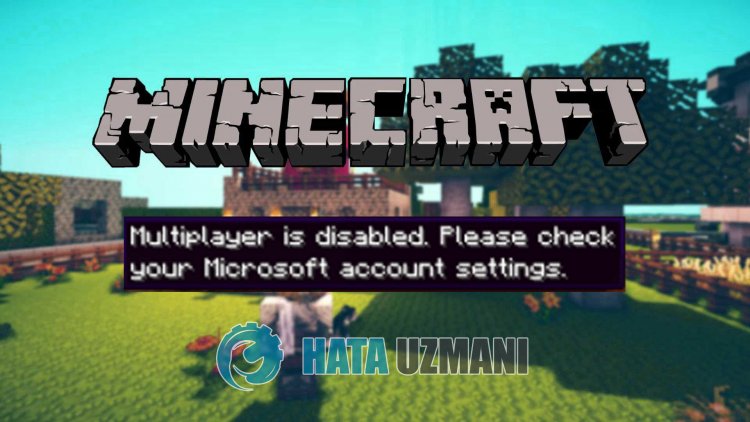
このエラーが発生しました。通常、Microsoft Xbox アカウントのセキュリティ設定を無効にすると、このようなエラーが発生する可能性があります。もちろん、この問題だけでなく、他の多くの問題が原因で、このようなエラーが発生する可能性があります。このために、以下の提案に従って問題の解決策にたどり着くことができます。
Minecraft Multiplayer Is Disabled エラーを修正する方法
このエラーを修正するには、以下の提案に従って問題の解決策を見つけてください。
1-) Xbox のセキュリティ設定を確認する
Xbox のセキュリティ設定を無効にすると、多くの問題が発生する可能性があります。
- Xbox アカウントにサインインします。 クリックしてログイン
- 開いた画面で有効なアカウントを選択します。下の [カスタム] メニューをクリックしてください。
- このプロセスの後、以下にリストされているすべての権限を確認します。ブロックされている権限がある場合は、許可して保存してください。
- 次に、[Xbox シリーズ XJS、Xbox One、および Windows 10 デバイスのオンラインの安全性] メニューを選択します。
- このプロセスの後、以下にリストされているすべての権限を確認します。ブロックされている権限がある場合は、許可して保存してください。
操作を正常に実行した後、サーバーにログインして、問題が解決しないかどうかを確認できます。

2-) 接続を確認してください
インターネット接続の問題により、多くのエラーが発生する可能性があります。インターネット接続が遅くなったり、切断されたりしている場合は、解決するためのいくつかの提案をしましょう.
- インターネットの速度が低下している場合は、モデムの電源をオフにしてから再度オンにします。このプロセスにより、インターネットの負荷が少し軽減されます。
- インターネット キャッシュをクリアすることで、この問題を解決できます。
DNS キャッシュをクリア
- 検索開始画面に「cmd」と入力し、管理者として実行します。
- コマンド プロンプト画面で次のコード行を順番に入力し、Enter キーを押します。
- ipconfig /flushdns
- netsh int ipv4 リセット
- netsh int ipv6 リセット
- netsh winhttp リセット プロキシ
- netsh winsock のリセット
- ipconfig /registerdns
- この操作の後、DNS キャッシュとプロキシが正常にクリアされたことが示されます。
このプロセスの後、コンピューターを再起動してゲームを開くことができます。問題が解決しない場合は、別の提案に移りましょう。

3-) モデムの電源を入れ直します
モデムの電源を切り、20 秒待ってから再び電源を入れます。このプロセス中に、IP アドレスが変更され、さまざまなネットワークの問題が防止されます。問題が解決しない場合は、別の提案に移りましょう。

4-) 別の DNS サーバーを登録する
コンピュータに別の DNS サーバーを登録することで、この問題を解決できます。
- コントロール パネルを開き、[ネットワークとインターネット] オプションを選択します
- 開いた画面でネットワークと共有センターを開きます。
- 左側の [アダプター設定の変更] をクリックします。
- 接続タイプを右クリックして [プロパティ] メニューを開きます。
- [インターネット プロトコル バージョン 4 (TCP /IPv4)] をダブルクリックします。
- 以下に示す Google DNS サーバーを入力して、設定を適用しましょう。
- 優先 DNS サーバー: 8.8.8.8
- その他の DNS サーバー: 8.8.4.4
- [終了時に設定を確認] をクリックし、[OK] ボタンを押してアクションを適用します。
このプロセスの後、コンピューターを再起動してゲームを実行できます。
 <//p>
<//p>
はい、皆さん、このタイトルの問題は解決しました。問題が解決しない場合は、FORUM プラットフォームにアクセスして、発生したエラーについて質問することができます。
![YouTubeサーバー[400]エラーを修正する方法?](https://www.hatauzmani.com/uploads/images/202403/image_380x226_65f1745c66570.jpg)


















